За допомогою режиму маскування в Photoshop ти можеш створювати цілеспрямовані виділення, які дозволяють виконувати точні корекції твоїх зображень. Ця техніка особливо корисна, коли йдеться про підкреслення дрібних деталей або редагування небажаних елементів. У цій інструкції ти крок за кроком дізнаєшся, як ефективно використовувати режим маскування, щоб вдосконалити свої навички обробки фотографій.
Головні висновки
- Режим маскування дозволяє робити цілеспрямовані виділення та редагувати їх згодом.
- М’які кисті є незамінними для досягнення природних переходів.
- Вибір областей для маскування є вирішальним для кінцевого результату твого виділення.
Покрокова інструкція
Перш ніж почати працювати в режимі маскування, відкрий свій портрет у Photoshop. Це зображення слугуватиме основою для всіх кроків.
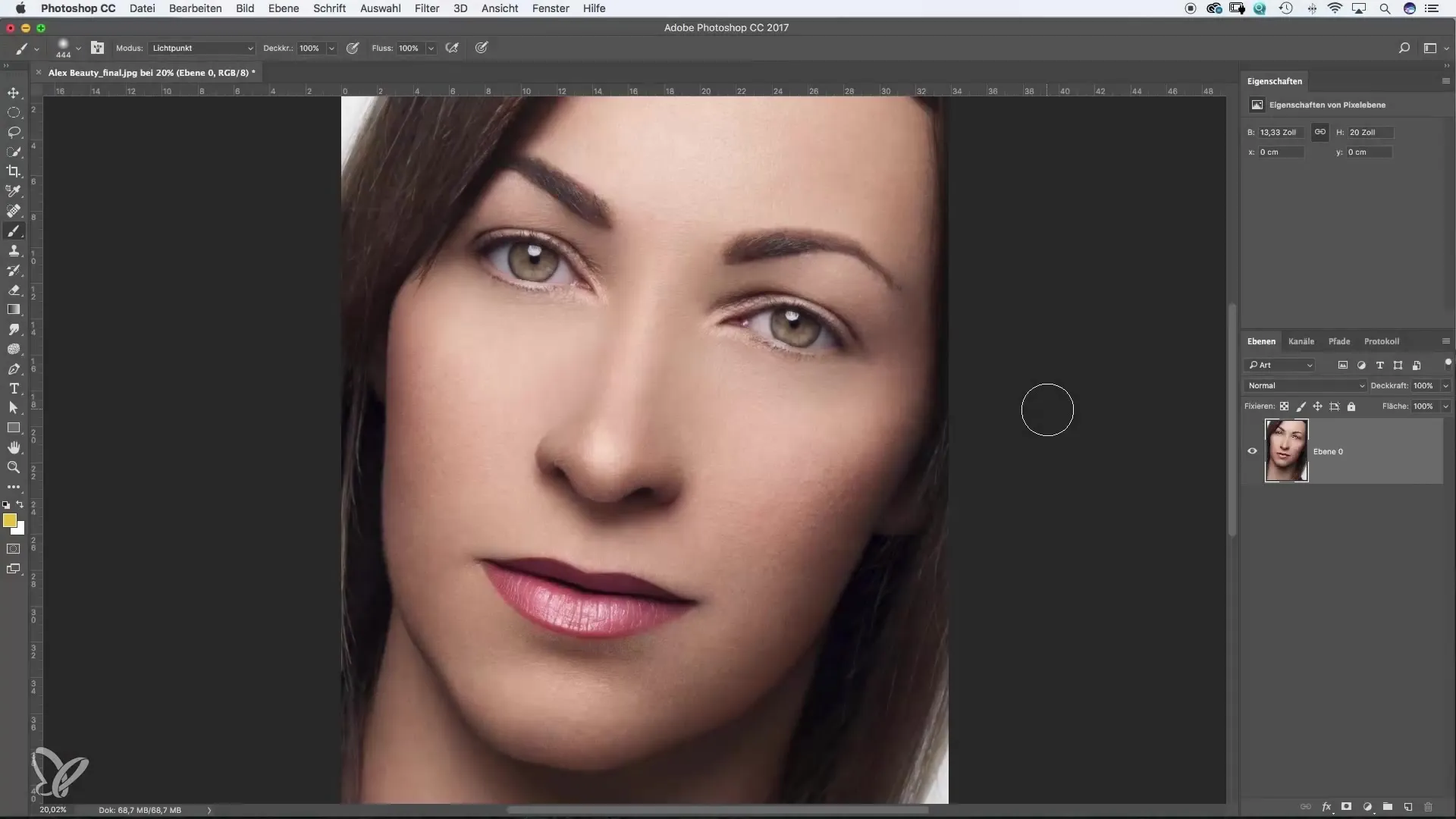
Крок 1: Створення масок
Щоб виконати конкретні корекції, спочатку потрібно виділити області, які ти хочеш відредагувати. У цьому випадку ти хочеш трохи змінити форму губ. Для цього використовуєш кисть і переконуєшся, що непрозорість встановлена на 100%.
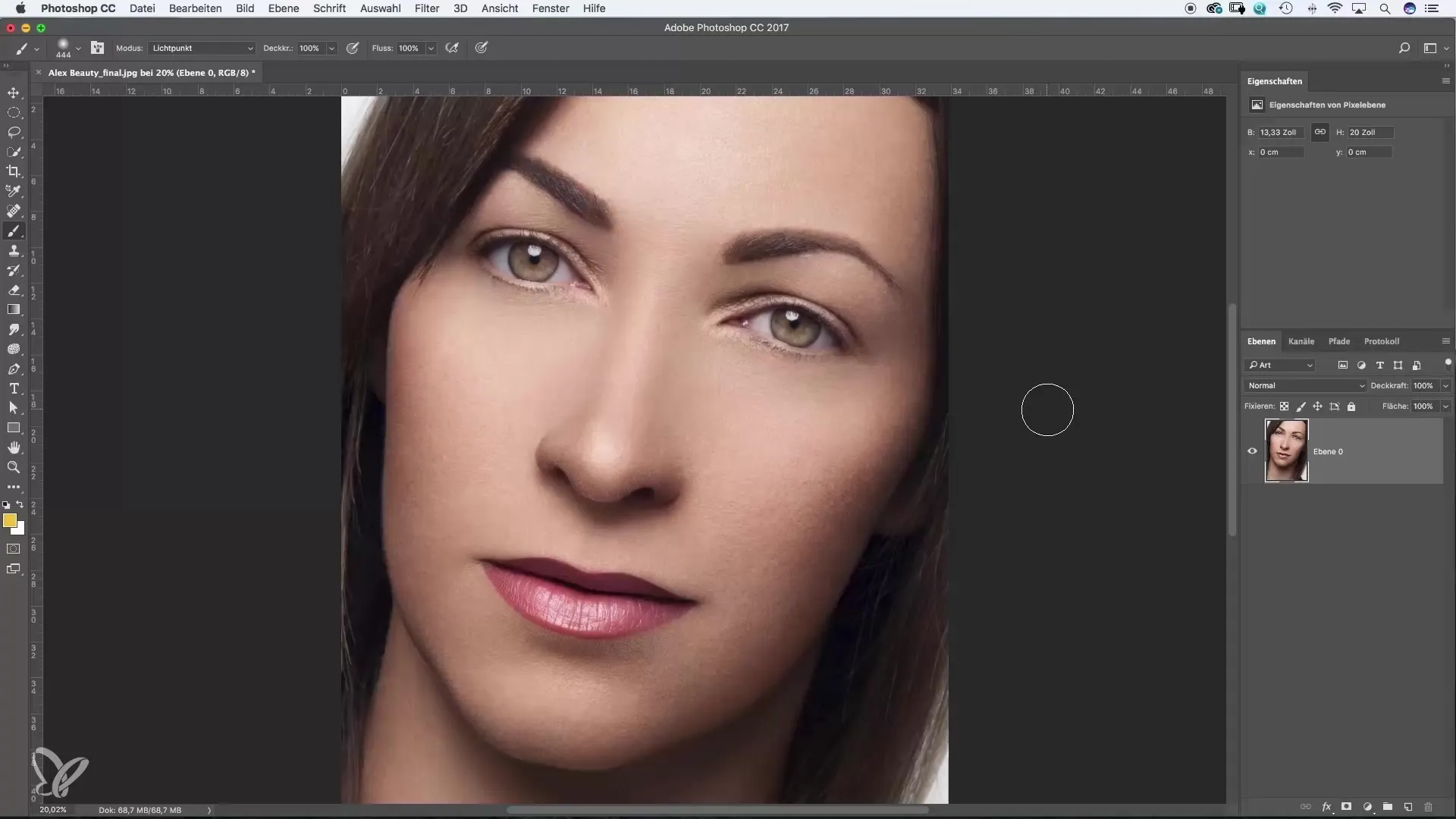
Крок 2: Активувати режим маскування
Активуй режим маскування, натиснувши відповідну іконку. Відкриється діалогове вікно, де ти можеш обрати колір для виділених областей. Зазвичай використовують червоний, але ти можеш налаштувати колір за власним бажанням.
Крок 3: Виділення губ
Почни фарбувати по губах. Пам’ятай, що кисть повинна бути м’якою. Це дозволяє отримати плавні переходи та уникнути різких країв. Графічні артефакти, такі як неприродне виділення, часто виникають, коли кисть встановлена занадто жорсткою.
Крок 4: Виправлення помилок
Якщо ти випадково виділив області, наприклад ніс, ти можеш змінити колір на білий або натиснути клавішу X, щоб перемикатися між додаванням та вилученням областей маски.
Крок 5: Підтвердження виділення
Як тільки ти зробиш виділення, перевір його. На екрані воно може виглядати чітко, але насправді повинно бути м’яким – не хвилюйся, це лише особливість відображення. Якщо сумніваєшся, зроби крок назад і перевір властивості виділення.
Крок 6: Копіювання виділення
Щоб внести зміни, скопіюй виділення на новий шар. Це робиться за допомогою комбінації клавіш «Command» + «J» (Windows: «Ctrl» + «J»).
Крок 7: Виконати корекції
Тепер ти можеш налаштувати розмір губ до бажаного рівня та навіть повернути їх, щоб створити гармонійний вигляд. Зміни стане зрозуміло видно, якщо ти піднімеш або опустиш виділення.
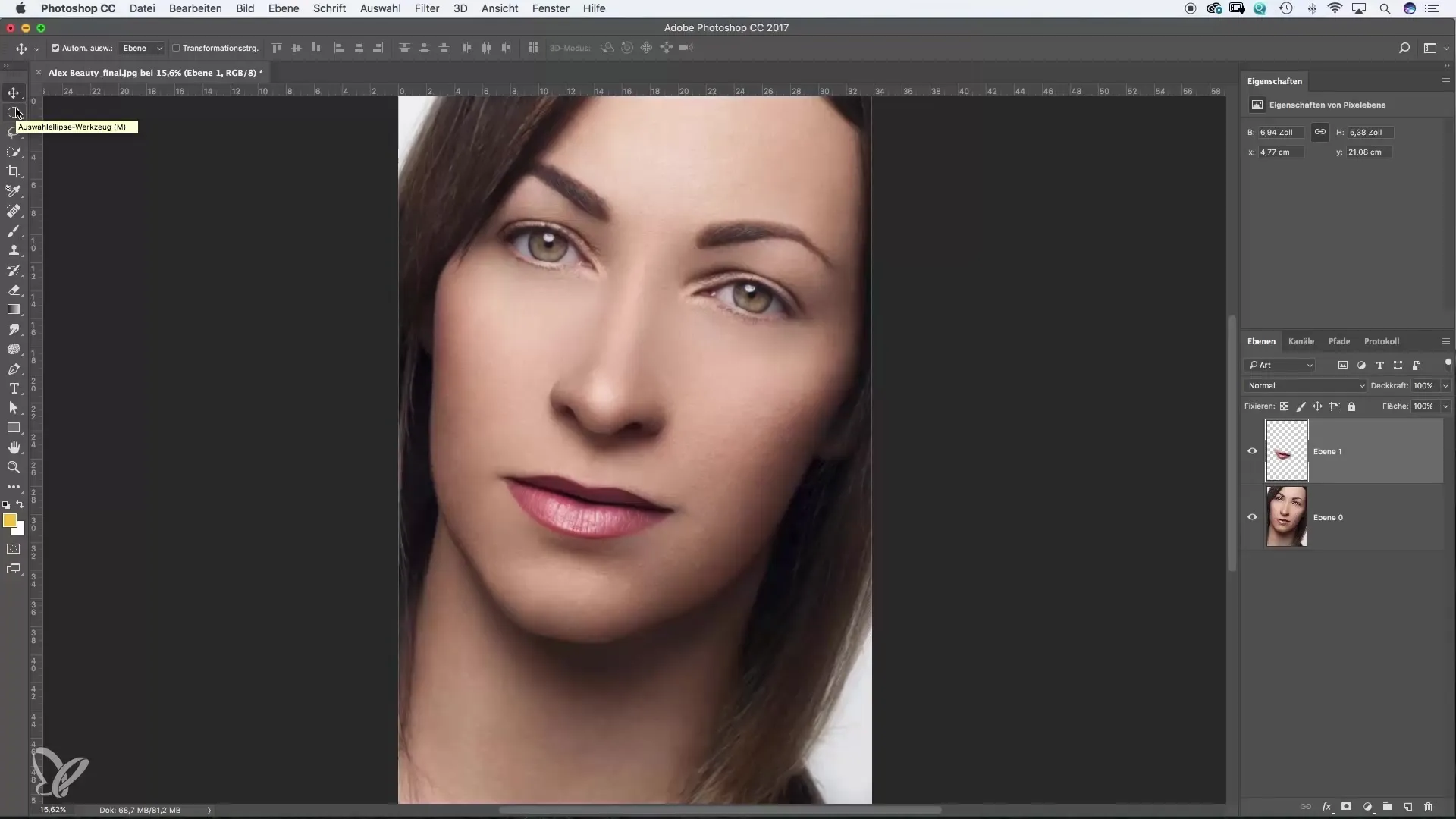
Крок 8: Повторення процесу
Щоб покращити симетрію, повтори процес для інших областей, наприклад для рота. Це призведе до більш гармонійного результату. Завжди стеж, щоб виділення виконувалося м’якою кистю.
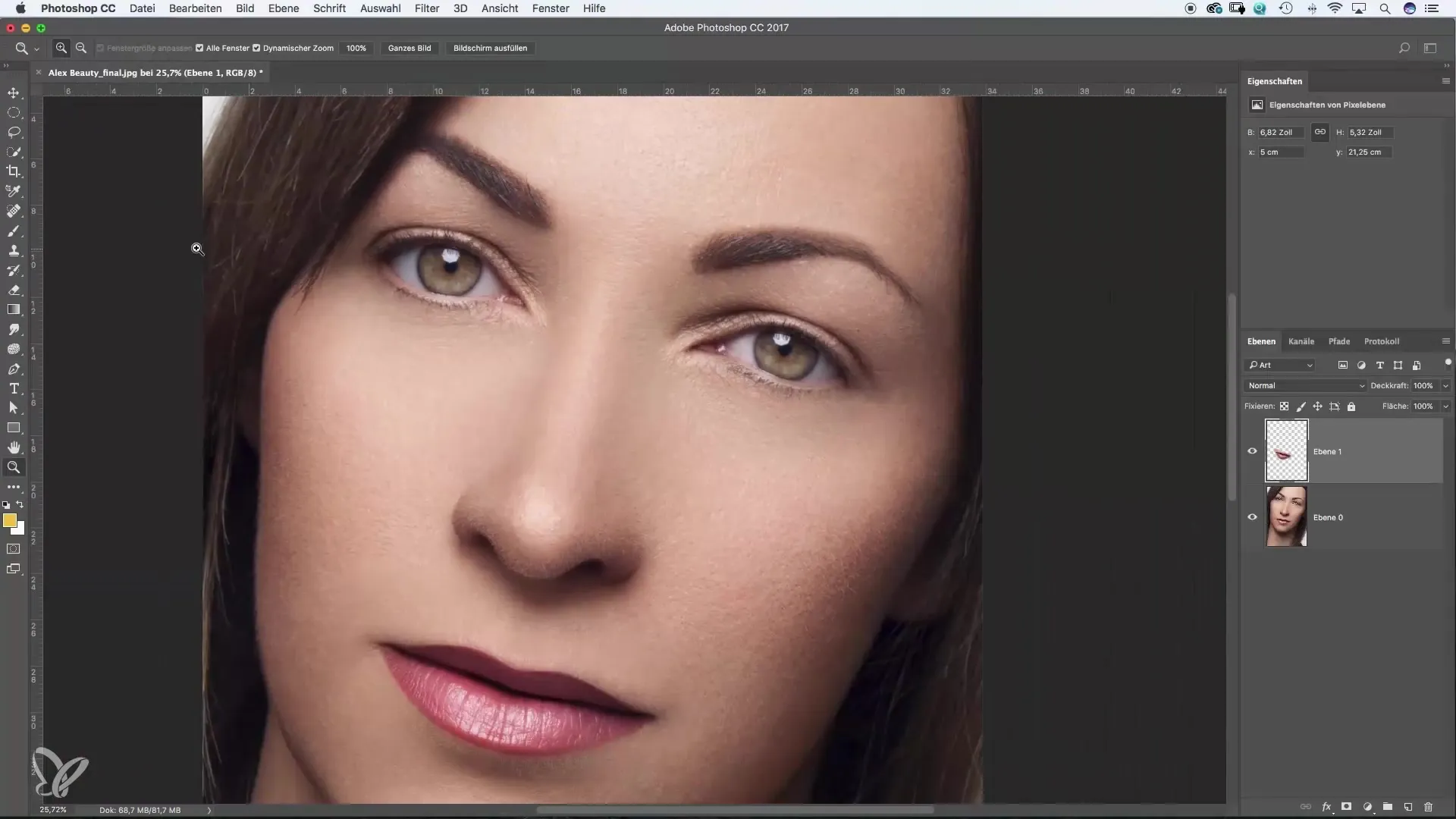
Крок 9: Оптимізація параметрів маскування
Якщо ти працюєш з стандартними параметрами маскування й зображення в результаті не виглядає так, як очікувалося, перевір налаштування. Режим маскування має бути встановлений на «виділені області», щоб уникнути зайвих масок.
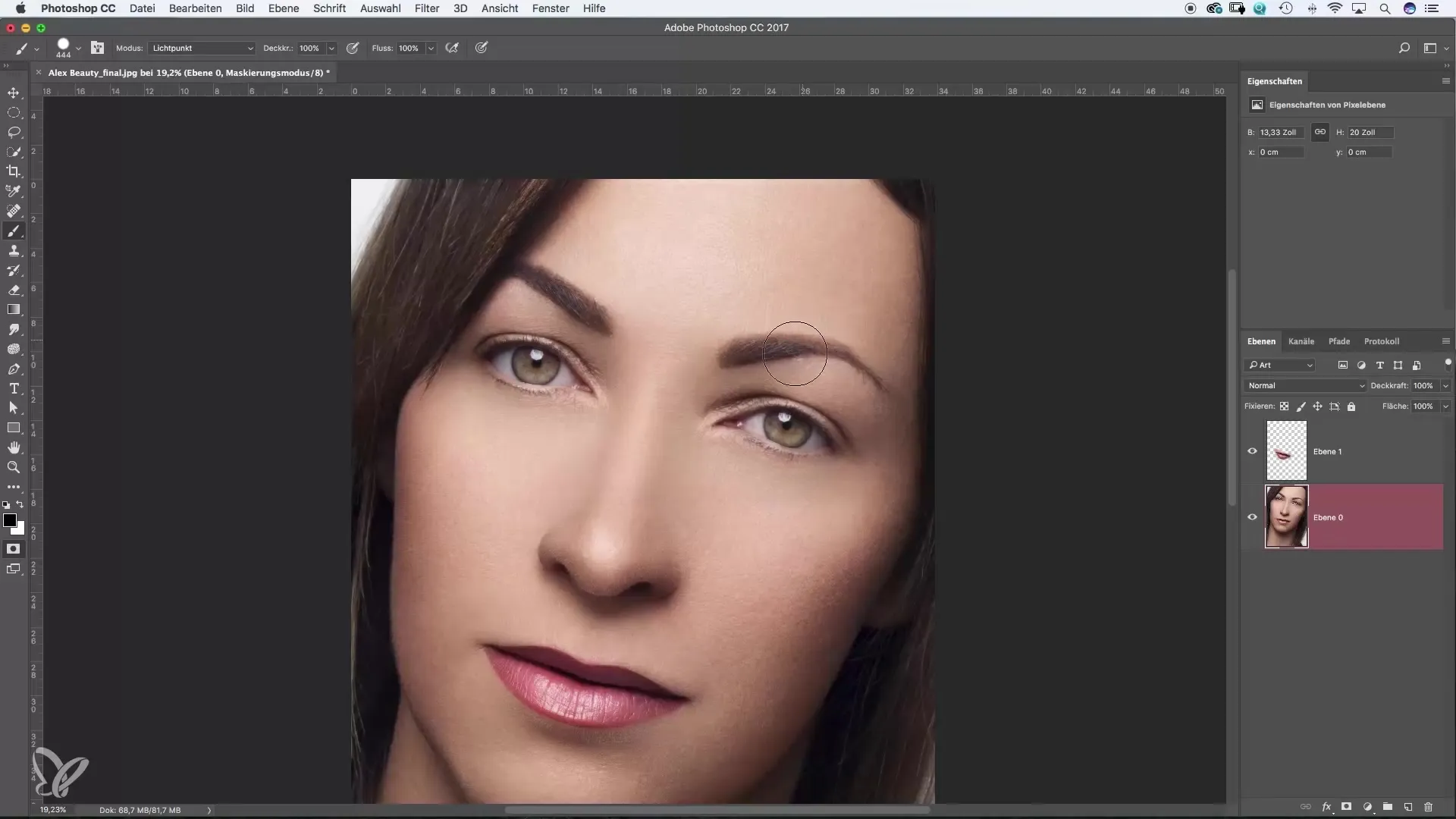
Крок 10: Візуалізація корекцій
Якщо тобі не подобається обраний колір для маскованих областей, ти можеш налаштувати його відповідно до своїх уподобань. Спробуй різні кольори та рівні непрозорості, доки не отримаєш найприємніший для себе результат.
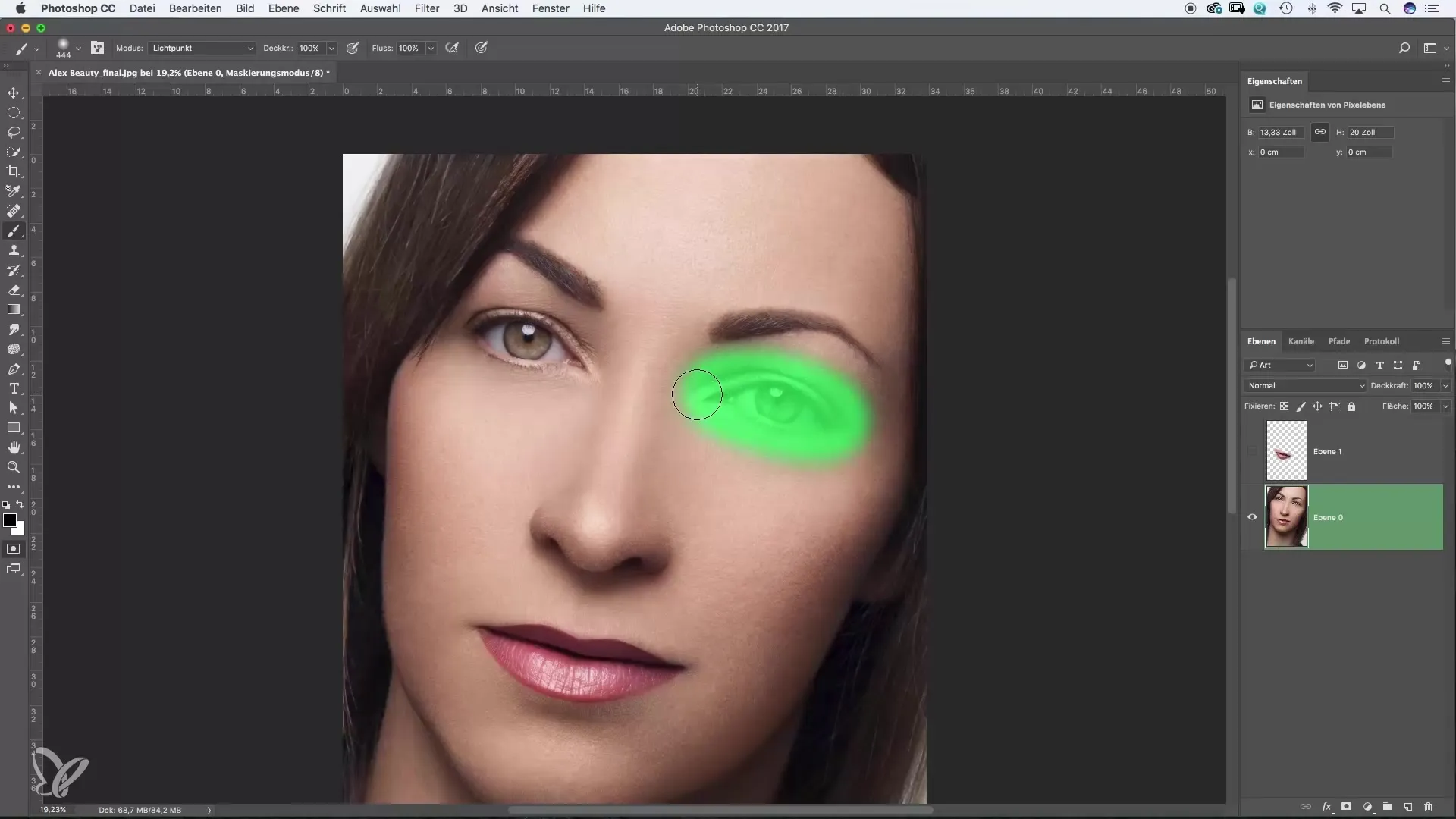
Підсумок – режим маскування в Photoshop: покрокова інструкція
Завдяки цій інструкції ти можеш використовувати режим маскування в Photoshop, щоб створювати цілеспрямовані виділення. Будь уважний, працюючи з м’якими кистями та ретельний відбір областей для маскування. Це дозволить тобі ефективно корегувати фотографії й надати їм завершений вигляд.
Часті запитання
Як працює режим маскування в Photoshop?Режим маскування дозволяє створювати цілеспрямовані виділення для внесення змін до зображення.
Чому важливі м’які кисті?М’які кисті забезпечують плавні переходи та запобігають жорстким краям у виділеннях.
Чи можу я змінювати кольори в режимі маскування?Так, ти можеш будь-коли змінювати колір виділених областей, а також регулювати непрозорість.
Що робити, якщо я випадково замаскував непотрібну область?Скористайся клавішею X, щоб перемикатися між додаванням і вилученням маски, або встанови колір кисті на білий, щоб видалити небажані області.
Як скопіювати виділення на новий шар?Натисни «Command» + «J» (Windows: «Ctrl» + «J»), щоб скопіювати виділення на новий шар.


